Аўтар:
Laura McKinney
Дата Стварэння:
7 Красавік 2021
Дата Абнаўлення:
1 Ліпень 2024

Задаволены
Гэты артыкул навучыць, як выправіць поўнаэкранную памылку, якая ўзнікае пры праглядзе YouTube з дапамогай Google Chrome. Гэтая памылка можа прывесці да адлюстравання часткі вашага браўзэра альбо працоўнага стала ў поўнаэкранным рэжыме, альбо, што яшчэ горш, пры адключэнні функцыі. Звычайна праблему можа вырашыць перазапуск браўзэра альбо кампутара, але калі гэта не працуе, трэба наладзіць некаторыя параметры, каб прадухіліць поўнаэкранную памылку.
Крокі
Спосаб 1 з 5: Карыстайцеся асноўнымі парадамі
каб перазагрузіць старонку YouTube і выправіць памылку.

Google Chrome. Націсніце або двойчы націсніце на значок прыкладання Chrome з чырвонай, жоўтай, зялёнай і сіняй сферамі.
Google Chrome. Націсніце або двойчы пстрыкніце значок прыкладання Chrome, які выглядае як чырвоная, жоўтая, зялёная і сіняя сферы.
пад прыбудовы. Перамыкач стане белым
, паказвае, што пашырэнне адключана.
- Паўтарыце гэты крок з іншымі неабходнымі пашырэннямі, перш чым працягваць.

Google Chrome. Націсніце або двойчы націсніце на значок прыкладання Chrome з чырвонай, жоўтай, зялёнай і сіняй сферамі.
. Гэта прыводзіць да таго, што перамыкач становіцца шэрым
, паказвае, што апаратнае паскарэнне зараз адключана.

Google Chrome. Націсніце або двойчы пстрыкніце значок прыкладання Chrome, які выглядае як чырвоная, жоўтая, зялёная і сіняя сферы.
Націсніце ⋮. Гэта кнопка знаходзіцца ў правым верхнім куце акна. З'явіцца выпадальнае меню.
Кропка ў Дапамажыце (Дапамога). Гэты параметр знаходзіцца ўнізе выпадальнага меню. Вы ўбачыце іншае меню.
Націсніце Пра Google Chrome (Пра Google Chrome). Гэты раздзел знаходзіцца ў меню, якое з'явіцца.
Дазвольце ўсталёўваць абнаўленні, калі атрымаеце апавяшчэнне. Калі Chrome запытае вас пра абнаўленне, націсніце Абнавіце Google Chrome і дачакайцеся ўсталёўкі абнаўлення.
- Калі Google Chrome быў абноўлены, прапусціце гэты крок і перайдзіце да наступнага.
Націсніце кнопку Перазапусціць па магчымасці. Пасля ўстаноўкі абнаўлення вы ўбачыце гэтую кнопку. Пасля націску Chrome будзе закрыты і зноў адкрыты.
Паспрабуйце паглядзець YouTube у поўнаэкранным рэжыме. Зноў увядзіце сваё відэа і націсніце на значок "на ўвесь экран" у правым ніжнім куце акна прайгравання. Цяпер відэа будзе прайгравацца ў поўнаэкранным рэжыме.
- Калі ваша відэа ўсё яшчэ не прайграецца ў поўнаэкранным рэжыме, паспрабуйце адзін з прыведзеных ніжэй спосабаў.
Аднавіце Chrome да налад па змаўчанні. Гэта фіксуе поўнаэкранны рэжым, але таксама выдаляе бягучую наладу:
- Націсніце ⋮ у правым верхнім куце.
- Націсніце Налады (Налада).
- Пракруціце ўніз і націсніце Пашыраны (Пашыраны).
- Пракруціце ўніз і націсніце Аднавіце налады да першапачатковых значэнняў па змаўчанні (Аднавіце налады па змаўчанні).
- Націсніце Скід налад (Скід налад) пры паведамленні.
Выдаліце Google Chrome затым усталюйце яго зноў. Гэты крок дапаможа прымусіць Chrome абнаўляцца, калі вы ведаеце, што даступная новая версія, але Chrome не будзе яе абнаўляць.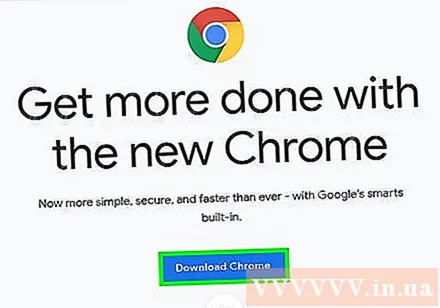
- Вы можаце пераўсталяваць Chrome, перайшоўшы на https://www.google.com/chrome/, націснуўшы Загрузіце Chrome (Загрузіце Chrome), націсніце Прыміце і ўсталюйце (Прыняць і ўсталяваць), двойчы пстрыкніце загружаны файл усталёўкі, а затым прытрымлівайцеся інструкцый на экране.



